我正在参加CodeBuddy「首席试玩官」内容创作大赛,本文所使用的 CodeBuddy 免费下载链接:腾讯云代码助手 CodeBuddy – AI 时代的智能编程伙伴
✨ 引言:从灵感到实现,CodeBuddy 让我一个人也能完成一个项目
作为一名开发者,我们总会有一些灵光一闪的创意。比如,有一天我突然想到:
“我想做一个个人记账系统,能记录每日开销、统计图表清晰明了,还能在超预算时发出提醒。”
然而从这个想法落地为真实可用的系统,背后往往意味着:前端页面搭建、后端接口开发、数据库结构设计、图表数据可视化、状态管理……就算你会全栈,也得花上好几天精力。
直到我遇见了 CodeBuddy(https://copilot.tencent.com/) —— 腾讯云推出的一款全栈 AI 编程助手。
它不仅仅能帮你“写代码”,更能陪你“写项目”。在这里,“我要做一个系统”不再是一句空话,而是一个真正可执行的自然语言指令。
🚀 CodeBuddy 是什么?
CodeBuddy 被称为“中国版 Cursor”,本质上是一个面向开发者全流程的 AI 编程伙伴,它专注于 “真实项目场景” 的落地,不只是写函数、改 Bug,更能帮助开发者:
- 🧠 Craft Prompt 系统:只需用中文描述功能需求,AI 即可生成数据库结构、接口逻辑、后端服务等完整代码;
- 🧩 前后端联动能力:配合 Figma 自动生成 Vue 页面,API 接口同步适配,支持 Chart.js 等可视化方案;
- 🧾 极强中文理解力:无需中英混合 Prompt,用自然语言沟通即可准确完成复杂业务流程;
- 🔄 理解老旧项目代码:可进行“祖传代码”分析与智能重构,真正释放生产力;
- 🌐 生态优势显著:与微信小程序、CloudStudio 云开发平台无缝集成,直接部署一体化上线。
✍️ 本文内容简介:用自然语言开发一款「个人开销管家」
本篇文章将以我与 CodeBuddy 的实际协作过程为主线,记录整个「个人收支管理系统」从设想到实现的全过程。
我不只是使用 CodeBuddy 写几段代码,而是用“我要做 XX 功能”的对话式方式驱动开发,让它变成我真正的“智能拍档”。
项目使用技术栈为:FastAPI + SQLite(后端) + Vue 3 + Chart.js(前端),完整实现以下功能模块:
- 🔐 登录与注册功能(用户认证)
- 💰 收支记录录入 + 列表分页展示
- 📊 月度统计图表(柱状图 + 饼图)
- 📌 分类预算设置 + 超支提醒(Python 脚本示例)
而这些模块,都是在我一句句描述“我要实现什么功能”的过程中,由 CodeBuddy 协助我快速生成、联调与优化完成的。
从后端接口设计,到前端组件开发,再到统计逻辑的封装优化,本篇将带你深入体验 CodeBuddy 如何成为开发者最懂的搭档——把开发从“写代码”变成“说人话”。
如果你也曾想自己搞个小系统却不知从何下手,或者你想了解 AI 是如何参与真实开发协作的,这篇文章将给你带来一份有趣、实用又高效的参考。
接下来,我们从最初的系统构想与后端接口设计开始。
太好了,那我们就顺着引言继续,进入下一部分:「项目构想与后端开发流程」,也就是你与 CodeBuddy 的第一次对话启动阶段。
🧠 项目构想 & 后端开发:我和 CodeBuddy 是怎么开工的?
当我下定决心要实现这个“个人开销管家”系统时,我并没有像以往一样打开 VS Code 开始手写接口,而是直接向 CodeBuddy 发起了我第一次请求。
🗨️ 我说:
CodeBuddy,我要开发一个用于管理个人日常收支的系统,后端使用 Python 和 SQLite,前端使用 Vue。请先帮我搭建一个后端,要求支持:
- 用户注册与登录(带 Token 鉴权);
- 添加与查询收支记录;
- 按月和分类统计收支;
- 支持通过脚本检测是否超出预算。
这就是我典型的 Craft Prompt:目标清晰,功能明确,不纠结细节。
🤖 CodeBuddy 的回应
CodeBuddy 很快返回了一个完整后端项目的结构草图,并建议使用 FastAPI 框架来搭建 REST API 服务,同时自动帮我设计了以下数据库结构:
-- 用户表
CREATE TABLE users (
id INTEGER PRIMARY KEY AUTOINCREMENT,
username TEXT UNIQUE NOT NULL,
password TEXT NOT NULL
);
-- 收支记录表
CREATE TABLE transactions (
id INTEGER PRIMARY KEY AUTOINCREMENT,
user_id INTEGER,
amount REAL NOT NULL,
type TEXT CHECK(type IN ('income', 'expense')) NOT NULL,
category TEXT NOT NULL,
date TEXT NOT NULL,
note TEXT,
FOREIGN KEY(user_id) REFERENCES users(id)
);
同时它还创建了基础的 FastAPI 接口文件结构:
backend/
├── requirements.txt # 项目依赖
├── app/
│ ├── __init__.py # 初始化文件
│ ├── models.py # 数据库模型
│ ├── auth.py # 认证相关
│ ├── api.py # API路由
│ └── utils.py # 工具函数
├── config.py # 配置文件
└── main.py # 主程序入口
✅ CodeBuddy 还能自动生成 JWT 登录逻辑、密码加密、Token 解析装饰器等细节,而且接口都自带异常处理和校验逻辑,甚至编写了相关脚本,让你简化python环境的配置,这比我自己一行一行写快太多了。
🔁 第二轮沟通:我提出优化需求
虽然 CodeBuddy 自动生成的接口已经非常完善,但我还是希望它能帮我做些细节优化:
✅ 我说:请添加一个 GET
/api/txns/stats?month=YYYY-MM的接口,统计:
- 月总收入、月总支出;
- 每个分类的支出总额。
CodeBuddy 立刻帮我写出了如下 SQL 查询(使用 SQLite strftime 解析月份):
SELECT
type,
category,
SUM(amount) as total
FROM transactions
WHERE strftime('%Y-%m', date) = :month
GROUP BY type, category;
接口返回格式也非常合理,既支持图表展示,也方便前端调用。
🧾 预算提醒脚本
最后我还让它帮我写一个 Python 脚本,自动读取当月数据并对比设定的分类预算,超支时提示用户:
budgets = {"餐饮": 1000, "娱乐": 500, "交通": 300}
CodeBuddy 很快就返回了一个可独立运行的脚本,逻辑清晰、异常处理完善。
小结:后端构建几乎只靠说话完成
整个后端开发过程中,我几乎只用了三句话:
- 我需要一个收支管理系统;
- 我要支持用户登录;
- 请添加统计和预算接口。
剩下的建表、封装接口、Token 登录、SQL 编写、接口校验,全都是 CodeBuddy 帮我生成的。
它不是简单地写代码,而是像个项目合伙人一样理解上下文并执行需求,这才是我使用它时最震撼的地方。
接下来,我将把这个后端系统部署到 CloudStudio,并进入前端部分开发,用 Vue 和 Chart.js 展示出一份真正可用的“个人财务仪表盘”。
前端开发:用 Vue 和 Chart.js 打造财务仪表盘
后端完成之后,我终于可以开始前端部分了。这个阶段我依旧采用了「对 CodeBuddy 发出自然语言需求 → 逐步优化细节」的方式来开发。它不只是帮我写组件,还能根据我提供的页面结构和交互意图主动生成 Vue 文件结构、状态管理逻辑和图表渲染代码。
Step 1:我先告诉 CodeBuddy 页面构想
我说:
我打算做两个页面:
一个是 收支记录页(transactions),包括:
- 表单输入一笔新的收支;
- 分页展示历史记录;
一个是 统计看板页(dashboard),包括:
- 一个柱状图,展示近 6 个月的收入/支出对比;
- 一个饼图,展示本月支出按分类占比;
页面使用 Vue 3 + Composition API + Chart.js,请帮我生成组件结构和基础代码。
CodeBuddy 生成的结构如下:
frontend/
├── src/
│ ├── api/ # API 请求
│ ├── components/ # 通用组件
│ ├── views/ # 页面组件
│ ├── router/ # 路由配置
│ ├── composables/ # 组合式函数
│ ├── utils/ # 工具函数
│ ├── App.vue # 根组件
│ └── main.js # 入口文件
└── index.html # HTML 模板
我非常满意这一结构,几乎不需要调整,直接就是我心中理想的目录层级。
Step 2:我开始逐个组件对话生成
① 表单组件 TransactionForm.vue
我说:
请帮我生成一个支持双向绑定的收支表单组件,字段包括:
- 金额(number)
- 类型(下拉选择:收入/支出)
- 分类(动态选择,支持“餐饮、交通、娱乐…”)
- 日期(默认今天)
- 备注(可选)
提交时 POST 到
/api/txns接口。
CodeBuddy 给出了如下关键部分:
✔️ 这个表单生成得非常完整,我稍作美化样式就可以直接使用,甚至连默认日期都已经处理好了。
② 图表组件 Charts.vue
我说:
请用 Chart.js 生成一个组件,包含两个图表:
- 柱状图:近 6 月收入 vs 支出;
- 饼图:当前月份各分类支出占比。
CodeBuddy 给出的图表逻辑非常智能,自动封装成两个 渲染,并写好 watchEffect 监听数据变化:
我无需手写数据处理逻辑,只需传入后端接口返回值,图表即可直接渲染。
接口联调与状态管理
我最后补充了一个 useTransactionStore.js 作为统一状态源,在其中封装了获取记录、添加记录、获取统计的方法。
CodeBuddy 建议使用 Pinia,并帮我自动添加了 Authorization 头用于 Token 登录:
const api = axios.create({
baseURL: '/api',
headers: {
Authorization: `Bearer ${localStorage.getItem('token')}`
}
})
✅ 小结:从设计图到运行 Vue 项目,只花了10分钟
前端部分对我而言是最省力的部分。借助 CodeBuddy:
- 我不需要反复查文档;
- 不需要手动搭建目录;
- 图表逻辑直接生成;
- 状态管理一键接入;
- 接口联调自动补全。
整个 Vue 项目的开发几乎是我不断描述页面行为,而它来不断实现和完善细节的过程,效率提升了不止十倍。
✅ 写在最后:从“写代码”到“说需求”,开发进入全新阶段
回顾整个项目过程,我最大的感受是:
CodeBuddy 真正把 AI 变成了“项目搭档”,而不是“代码工具”。
它不仅帮我写出成百上千行的代码,更重要的是,它能理解我想实现的功能,快速反应并协助我完成从后端接口到前端展示的完整闭环。
对我来说,它不是一个自动化写代码的机器,而是一个能参与讨论、协同实现、根据语义理解需求的“开发合作者”。
过去我们一个人做一个系统,需要查文档、搭架构、踩无数坑,而现在只需要一句“我想做个 XX 系统”,CodeBuddy 就能帮我把这个愿望逐步落地。
当然,它不是万能的。你依然需要了解基本的编程知识,知道想要实现什么,理解生成代码的结构和逻辑。但有了它,开发不再是“体力活”,而是真正回归“创意和表达”本身。
“我不是为了练习写 for 循环才写项目的,我是为了把脑海里的点子变成现实。”
如果你也有一个迟迟未动手的小项目,也曾幻想拥有一个 7×24 小时都不嫌你烦的开发搭档,那不妨试试 CodeBuddy。
把你的需求说出来,也许下一个落地的创意,就是你发出的第一句话。
✨ 创意永不缺席,关键是有人陪你一起把它实现。
如果你觉得这篇文章有帮助,欢迎点赞、收藏或转发给同样想自己搞项目的朋友们
更多开发实录、AI 工具体验、全栈案例分享,欢迎关注我,我们下篇博客见!










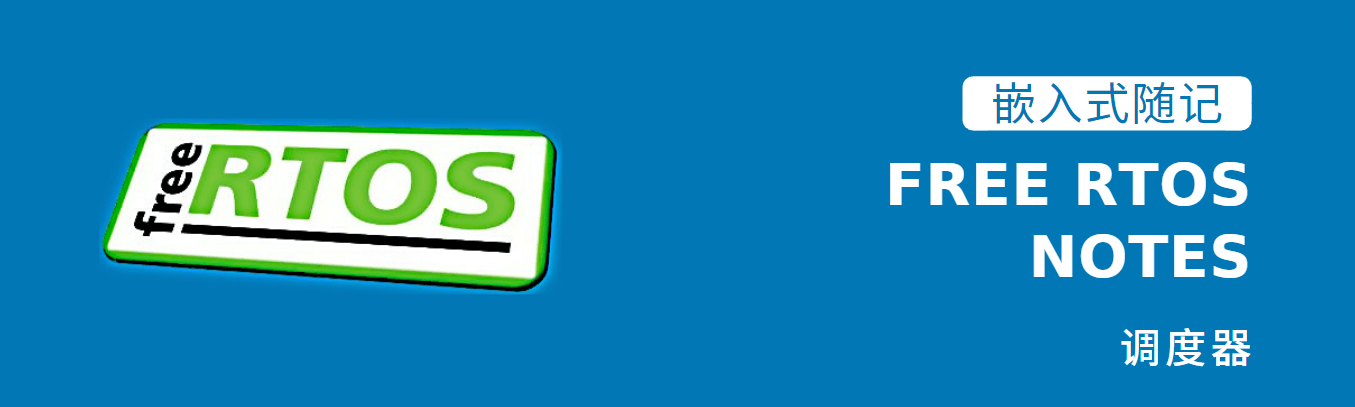
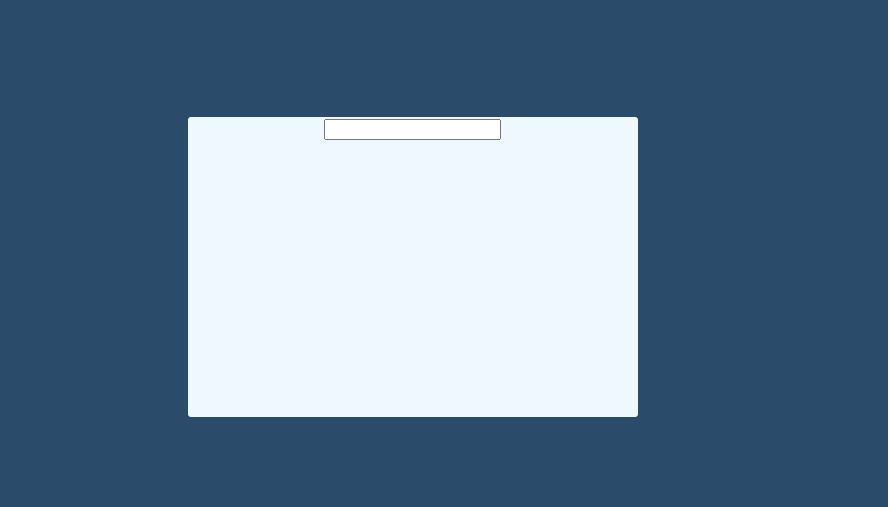


暂无评论内容